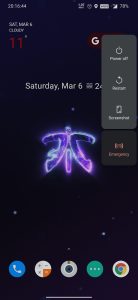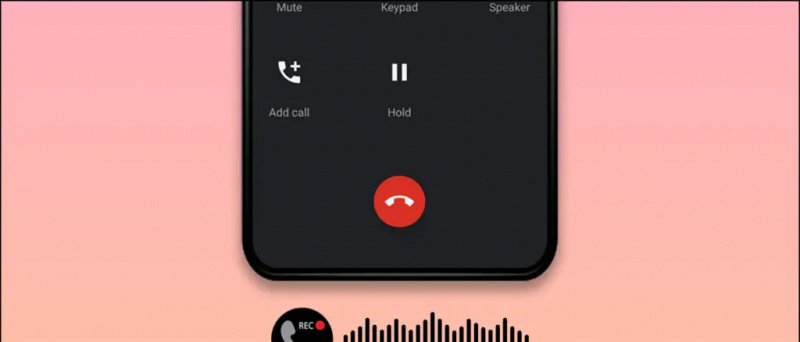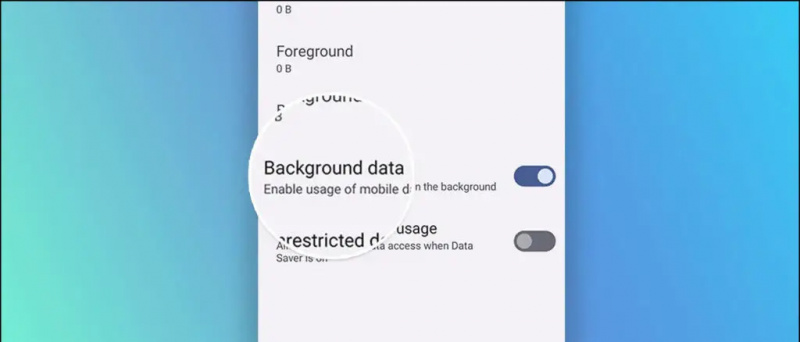영어로 읽기
음성만으로 Android 스마트 폰을 사용하고 싶습니까? 이렇게하는 이유가있을 수 있습니다. 터치 스크린이 작동하지 않거나 손이 비어 있지 않기 때문일 수 있습니다. 음성 명령을 사용하면 스마트 폰을 터치하지 않고도 제어 할 수 있습니다. Android에서 Google의 음성 액세스 앱으로이 작업을 수행 할 수 있습니다. Google Voice Access를 사용하여 Android 휴대 전화를 건드리지 않고 사용하는 방법을 살펴 보겠습니다.
아마존은 왜 나에게 1달러를 청구했는가
또한 읽기 | 터치 스크린이 작동하지 않는 경우 음성을 사용하여 iPhone 제어
Google 'Voice Access'앱
Google Voice Access는 휴대 전화 화면의 터치 버튼 위에 여러 배지를 표시합니다. 따라서 특정 버튼에 할당 된 번호를 말하면 음성 액세스가 자동으로 해당 버튼을 탭합니다. 'OK Google'명령은 음성 명령을 실행할 때도 필요하지 않습니다. 음성 액세스가 활성화 된 후에는 항상 청취하기 때문입니다.

또한 '아래로 스크롤'또는 '빠른 설정 열기'와 같은 명령을 이해하여 음성으로 모든 인터페이스로 이동할 수 있습니다.
음성 액세스는 Android 5.0 이상에서 작동합니다. 또한 전체 음성 액세스 기능을 경험하려면 휴대 전화에서 'OK Google'음성 일치 및 Pixel Launcher를 사용하도록 설정하는 것이 좋습니다.
음성 액세스 사용 방법
1] 먼저 스마트 폰에 Voice Access를 다운로드하여 설치하십시오.
2] 설치 후 음성 액세스 설정 마법사가 열리고 몇 가지 권한을 요청합니다.
3] 첫 번째 프롬프트에서 접근성을 묻고 토글을 켭니다.
4] 두 번째 팝업 전화에서 권한을 요청합니다. 허용을 탭합니다.



5] 세 번째 프롬프트는 항상 Google Assistant에서 활성화하라는 메시지를 표시합니다. Google 앱에서 언제든지 Google 어시스턴트를 켤 수 있습니다. 더보기> 설정> 음성> Voice Match로 이동하여 OK Google에 대한 권한을 켭니다.
전화기의 음성 액세스 기능에 액세스하려면 세 가지 권한이 모두 필요합니다. 이제 음성 명령을 사용하여 전화기를 제어하는 방법을 살펴 보겠습니다.
음성을 사용하여 Android 휴대 전화를 제어하는 방법



음성 액세스는 화면에서 탭할 수있는 모든 항목에 번호를 제공합니다. 번호 또는 버튼의 이름을 말하면 음성 액세스가 해당 기능 또는 앱을 시작합니다. 예를 들어 아래 스크린 샷에서 'Nine'은 카메라 앱을 엽니 다. 또는 '카메라 시작'이라고 말하면 잠시 후 앱이 열립니다.
음성 액세스는 텍스트 구조, 내비게이션, 제스처 제어 및 핵심 기능과 같은 네 가지 범주의 스마트 폰을 제공합니다.
앱의 알림 소리를 변경하는 방법
1. 음성 명령으로 텍스트 쓰기
음성 액세스를 통한 텍스트 생성을 통해 모든 텍스트 작성 앱에서 음성을 텍스트로 변환 할 수 있습니다. 예를 들어 음성만으로 WhatsApp에 메시지를 작성할 수 있습니다. 아래 스크린 샷과 같은 키보드가 표시됩니다.

해당 앱의 홈페이지에서 음성 액세스를 활성화해야합니다. 그런 다음 '메시지 쓰기'라고 말하거나 지정된 번호에 메시지 버튼을 입력 할 수 있습니다. 이제 수신자의 이름을 언급하고 단어를 말하면서 메시지를 작성하십시오.
2. 음성 명령을 통한 메뉴 탐색
메뉴 또는 앱 서랍에서 음성 및 음성으로 탐색을 사용할 수도 있습니다. 음성 액세스를 사용하면 앱을 열고, 홈 화면으로 이동하고, 알림을 표시하고, 빠른 설정, 최근 앱 또는 기타 앱을 표시하고 돌아갈 수 있습니다.
3. 음성 명령을 통한 제스처 제어
음성 액세스는 음성 명령을 제스처로 변환 할 수있는 접근성 도구입니다. 예를 들어 '알림 트레이 열기'라고 말하면 동일하게 작동합니다. 애플리케이션에 특정 제스처가 필요한 경우 제스처의 이름을 말할 수 있습니다.



이 외에도 Bluetooth, Wi-Fi, 볼륨 등과 같은 휴대폰의 주요 기능을 켤 수도 있습니다. 음성을 사용하려면 특정 화면에서 Voice Assay를 활성화하기 만하면됩니다.
Android 휴대 전화를 건드리지 않고 사용하려면 음성 액세스가 사용 가능한 최고의 앱입니다. 이 앱은 접근성 기능에서 탐색 및 제스처 제어, 메시지 입력 및 전송에 이르기까지 휴대 전화의 모든 기능을 제어 할 수 있습니다.
휴대 전화에서 Google Voice Access를 어떻게 사용 하시겠습니까? 아래 의견에 알려주십시오. 이와 같은 더 많은 팁과 트릭을 보려면 사용할 가젯을 계속 지켜봐주십시오!
Facebook 댓글 상자